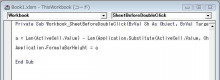ここも紅葉では定評があります。
(*^o^*)
原由子の「京都物語
」っていう曲をご存知でしょうか。
桑田佳祐の作詞・作曲ですが、
「都や御所の紅葉染まりて、歌人が愛でたは秋の南禅寺…」
という歌詞が出てきます。
まぁそれくらいメジャーな紅葉の名所ということですが、やっぱり早すぎましたっ!
また来ないと…
( °д°)

こちら→は、境内にある「水路閣」で、琵琶湖疏水の一部です。上に水が流れています。
しかし、普通に写メしただけですが、絵に描いたような美しさですよね。。感動~![]()
そして、南禅寺といえば「湯豆腐」!
こちら↓は、「順正」というお店です。
「順正書院」という江戸時代の塾をそのまま使ったという広~い座敷で、豆腐ざんまいなコースを堪能できます。
゚・*:.。..。.:*・゚゚・*:.。..。.:*・゚ ゚・*:.。..。.:*・゚゚・*:.。..。.:*・゚
マクロの「イベント」をうまく使って、数式バーの幅(高さ)を自動調整しましょう、というお題の後編です。
前回「オートオープン」の正式な作り方を解説しました。
同じようにして、今度はダブルクリックをしたら数式バーの幅(高さ)が自動調整されるようにしてみます。
それでは、ファイル「Book1」が開いている状態で[開発]タブ→[Visual Basic]ボタンをクリックするところから、前回の手順(3)までを同じようにやってみてください。
(4)からの手順を、以下に記載します。
(4)右のプルダウンから「SheetBeforeDoubleClick」を選択。
(5)「Private Sub Workbook_SheetBeforeDoubleClick~」と「End Sub」の間の空白に、以前作成した「数式バー自動調整
」のコード(BOLDで記載した部分)をコピペ。
(上の方に勝手に記載された、「Private Sub Workbook_Open()」と「End Sub」は不要なので、消しておいてください。)
これだけで、ダブルクリックすれば、そのセルにおけるセル内改行の数をカウントして、数式バーの幅(高さ)を自動調整するマクロが完成しました。
では、今度は、手順(4)で、「SheetSelectionChange」をプルダウンから選択して同じようにやってみてください。
セルをクリックしただけで、数式バーが自動調整されるようになっていれば成功です!